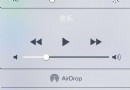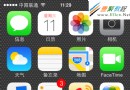iPad/iPad mini/iphone5系列截圖/截屏方法總結
編輯:IOS7技巧
具體截屏方法
方法一,返回桌面按鍵+電源按鍵截屏
方法二,利用Assitive Touch功能進入截屏
1.我們的iphone默認是沒打開Assitive Touch功能,我們現在來打開,在iphone的“設置”,如圖所示
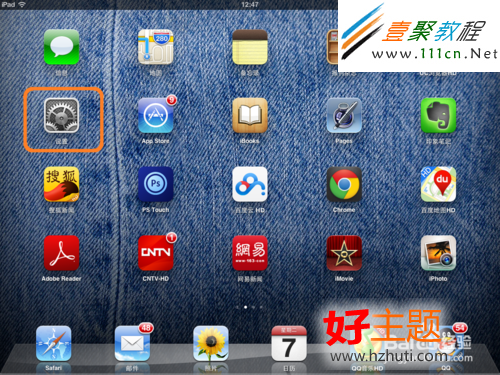
2.然後我們再進入“通用”-“輔助功能”,如圖所示
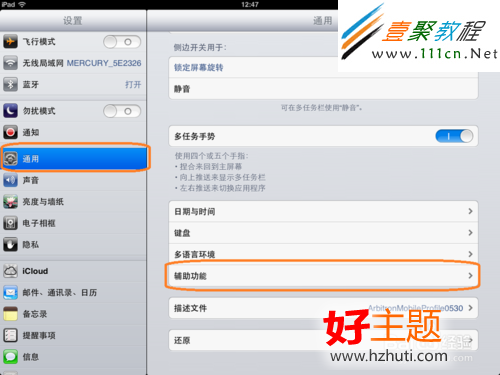
3.在輔助功能頁面中點擊“Assitive Touch”,如圖所示
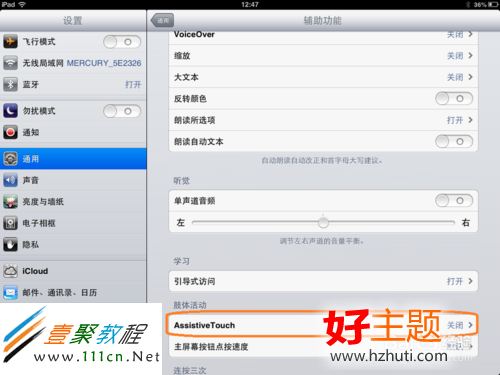
4.點擊“Assitive Touch”右邊的滑塊,打開輔助虛擬按鈕功能,如圖所示
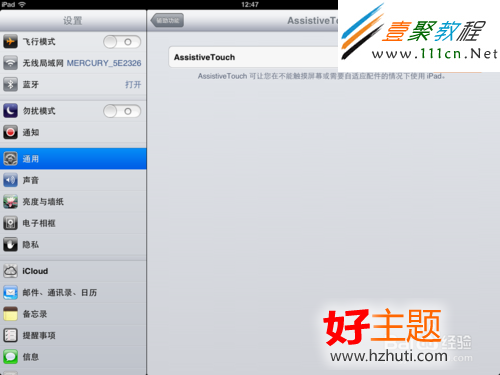
5.我們打開了“Assistive Touch”打開以後, 在iphone桌面就會有一個如下圖的圖標了
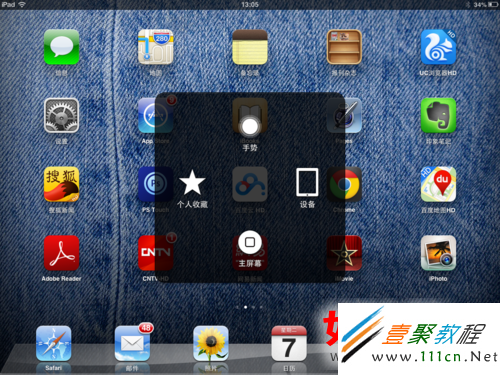
6.接下來請點擊“Assistive Touch”中的“設備”,如圖所示
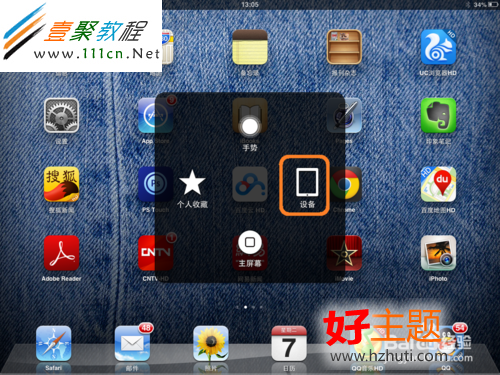
7.點擊“更多”,如圖所示
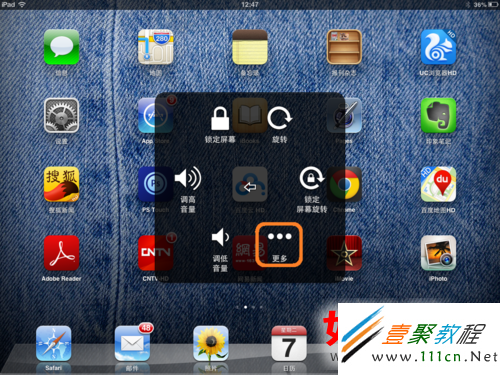
8.然後點擊“屏幕快照”即可對當前屏幕截屏了,如圖所示

9.iPad 會自動把截圖存放在在照片應用裡,打開 iPad 上的照片即可找到我們的截圖。
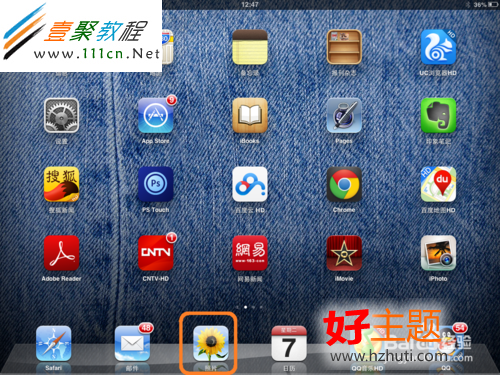
友情提示
兩種截屏方法都簡單,但是前截關機狀態的截圖是截不了的,後面的方法可以實現關機狀態截屏哦。
相關文章
+- iOS獲得以後裝備型號等信息(全)包括iPhone7和iPhone7P
- xcode8提交ipa掉敗沒法構建版本成績的處理計劃
- Objective-C 代碼與Javascript 代碼互相挪用實例
- iOS開辟之UIPickerView完成城市選擇器的步調詳解
- iPhone/iPad開辟經由過程LocalNotification完成iOS准時當地推送功效
- iOS突變圓環扭轉動畫CAShapeLayer CAGradientLayer
- iOS Runntime 靜態添加類辦法並挪用-class_addMethod
- iOS開辟之UIKeyboardTypeNumberPad數字鍵盤自界說按鍵
- iOS開辟之用javascript挪用oc辦法而非url
- 處理Alamofire庫在iOS7下設置Head有效的成績
- iOS App中挪用iPhone各類感應器的辦法總結
- 實例講授iOS中的UIPageViewController翻頁視圖掌握器
- iOS中應用JSPatch框架使Objective-C與JavaScript代碼交互
- iOS中治理剪切板的UIPasteboard粘貼板類用法詳解
- iOS App開辟中的UIPageControl分頁控件應用小結